window7系统的桌面创建画图快捷方式简述操作方式
时间:2022-03-29作者:xinxin
每次在window7中文版系统中安装完一些应用程序之后,都会有相应的软件快捷方式图标程序在桌面上,方便用户能够快速找到,而对于一些常用的文件夹,有些用户也想要将快捷方式添加到window7系统桌面上,对此小编在这里就给大家带来window7系统的桌面创建画图快捷方式简述操作方式。
推荐下载:windows7纯净版32位
具体方法:
1、点击左下角开始(如箭头所示)

2、弹出画图工具选项,右键对准画图工具点击,
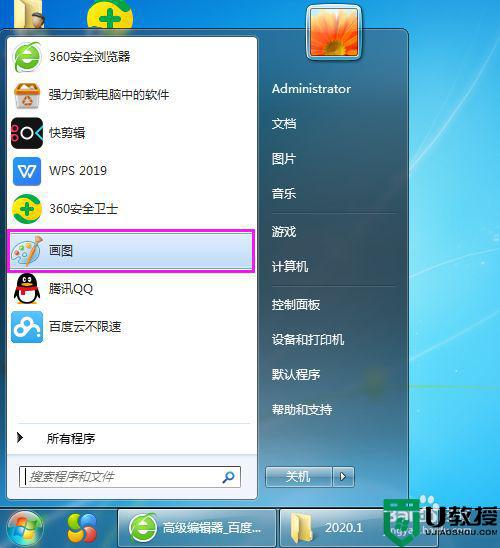
3、点击属性
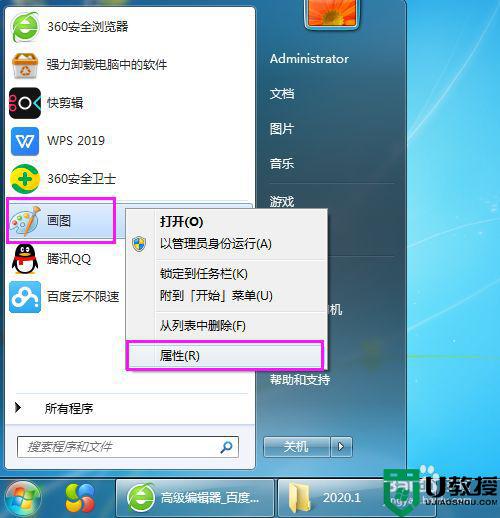
4、再点击“打开文件位置”
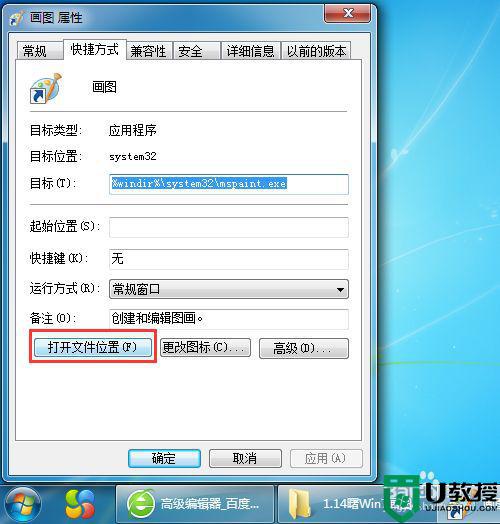
5、右击mspaint点击发送到桌面快捷方式
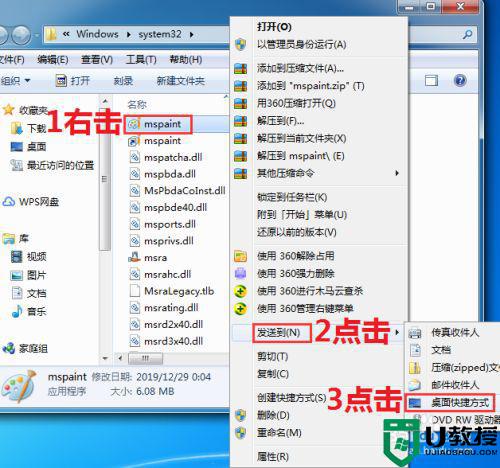
6、电脑桌面就多了一个画图工具的快捷图标,mspaint
再要琪用画图工具时,只要单击或快速双击画图快捷图标,就可直接打开画图软件工具。
说明:一般情况下,我们删除这个快捷图标,对电脑相应的程序是没有任何影响的。
上述就是关于window7系统的桌面创建画图快捷方式简述操作方式了,有需要的用户就可以根据小编的步骤进行操作了,希望能够对大家有所帮助。





